如何压缩png图片大小技巧教程 怎么减小png图片所占空间大小
发布时间:2018-02-01 09:44:53作者:知识屋
如何压缩png图片大小技巧教程 怎么减小png图片所占空间大小 我们在使用电脑的时候,总是会遇到很多的电脑难题。当我们在遇到了如何压缩png图片大小的时候,那么我们应该怎么办呢?今天就一起来跟随知识屋的小编看看怎么解决的吧。
如何压缩png图片大小技巧教程:
首先第一步我们需要做的就是对文件进行右键点击操作,这个时候我们就会看到弹出一个选项列表,直接对里面的画图板进行点击操作就可以了,继续进行下一步的操作。
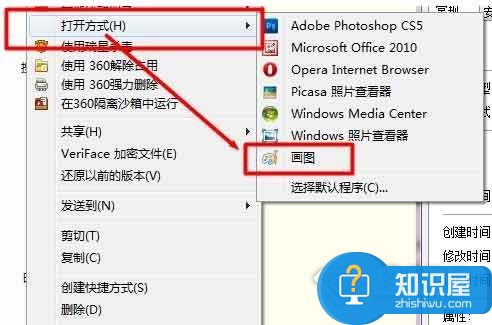
当我们在完成了上面的操作步骤以后,现在就要对图片中位置的按钮进行点击操作,对文件进行重新保存,并且对另存为进行选择。
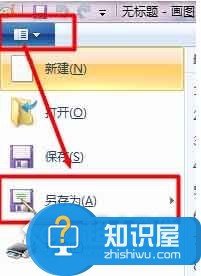
现在我们就要将保存的格式设置为“JPEG图片”,也可以对其他的进行选择,因为JPEG其实是不错的一种格式,占用的空间也很小,这是最好的一种选择。
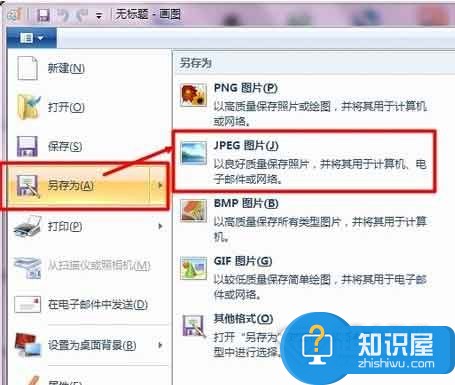
现在我们就要对名称进行输入,然后进行保存,这个时候我们就可以看到图片已经小多了,这就是全部的操作过程V领,是不是很简单呢?

对于我们在遇到了如何压缩png图片大小的时候,那么我们就可以利用到上面给你们介绍的解决方法进行处理,希望能够对你们有所帮助。
知识阅读
软件推荐
更多 >-
1
 一寸照片的尺寸是多少像素?一寸照片规格排版教程
一寸照片的尺寸是多少像素?一寸照片规格排版教程2016-05-30
-
2
新浪秒拍视频怎么下载?秒拍视频下载的方法教程
-
3
监控怎么安装?网络监控摄像头安装图文教程
-
4
电脑待机时间怎么设置 电脑没多久就进入待机状态
-
5
农行网银K宝密码忘了怎么办?农行网银K宝密码忘了的解决方法
-
6
手机淘宝怎么修改评价 手机淘宝修改评价方法
-
7
支付宝钱包、微信和手机QQ红包怎么用?为手机充话费、淘宝购物、买电影票
-
8
不认识的字怎么查,教你怎样查不认识的字
-
9
如何用QQ音乐下载歌到内存卡里面
-
10
2015年度哪款浏览器好用? 2015年上半年浏览器评测排行榜!
















































